반응형

안녕하세요. 개자이너 씸플레이입니다.
오늘은 깃허브에서 기본 주소인 github.io 도메인을 사용하는 법을 알아보겠습니다.
1. 깃허브
GitHub: Where the world builds software
GitHub is where over 56 million developers shape the future of software, together. Contribute to the open source community, manage your Git repositories, review code like a pro, track bugs and feat...
github.com
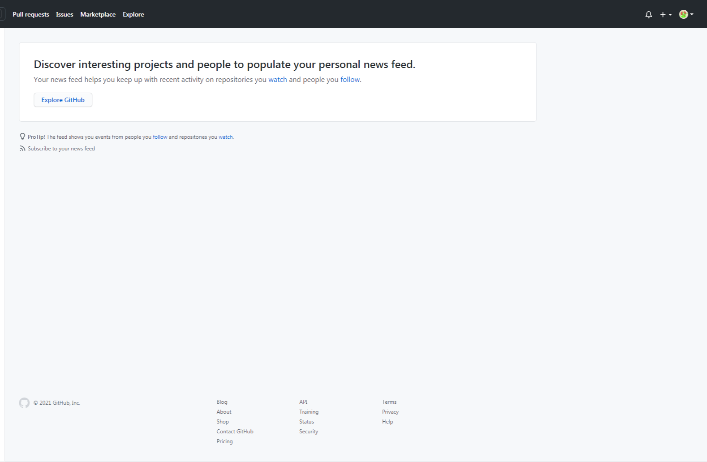
① 깃허브에 접속
- 깃허브에 접속해서 로그인합니다.
2. 새 저장소 만들기

① Your repositories
- repositories는 저장소라는 의미입니다.
- 오른쪽 상단의 내 프로필 아이콘을 클릭해 Your repositories 메뉴를 선택합니다.
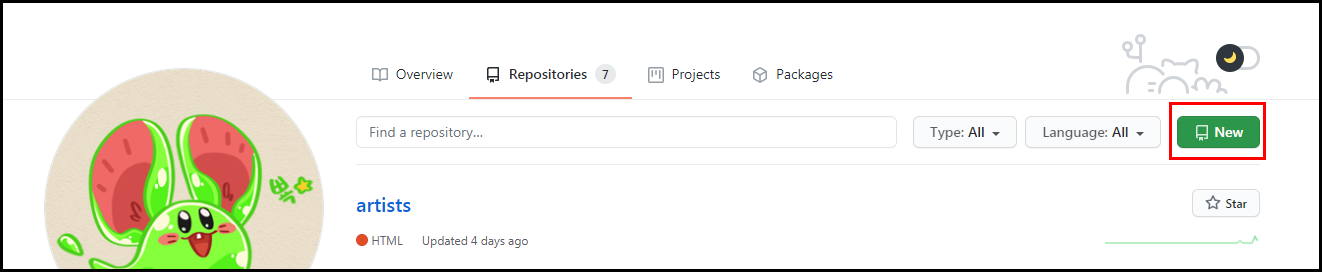
② New
- 저장소 페이지에 들어오면 오른쪽 상단에 New 버튼이 있습니다.
- New 버튼을 이용해 새 저장소를 만들어줍니다.
320x100
3. 저장소 설정

① (유저 이름).github.io
- 간단합니다. 그냥 github.io 주소를 저장소 이름으로 등록해주세요.
- 맨 앞에는 유저 이름으로 해줍니다.
- 다른 건 선택하지 않고 그냥 Create repository 버튼을 눌러줍니다.
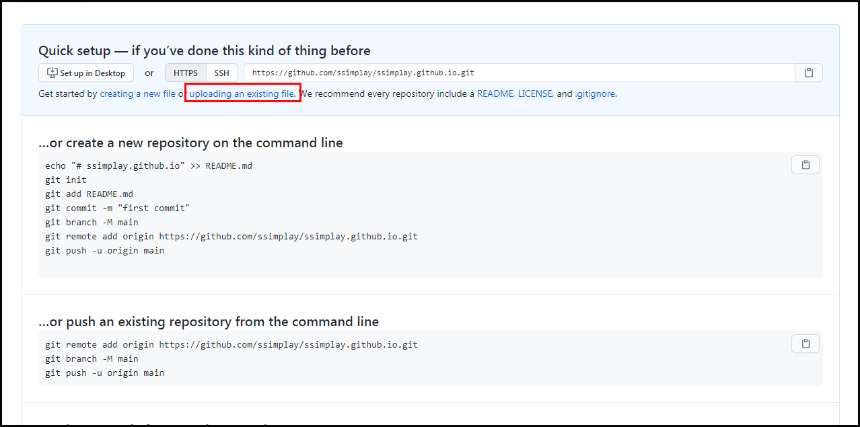
② uploading an existing file
- 영어가 잔뜩 나와서 당황스러울 수 있는데 표시된 파란 글씨 uploading을 선택하면 파일을 업로드할 수 있습니다.

③ 파일 업로드
- 위와 같은 화면이 뜬다면 파일을 드래그해서 업로드해주시면 됩니다.

④ commit changes
- 파일을 모두 업로드했다면 아래 초록색 버튼 commit changes를 눌러서 깃허브에 올려줍니다.
[같이 보면 좋은 글]
[coding/etc] - [Github] 깃허브에 웹사이트 등록하기
[coding/etc] - [Github] 깃허브에서 파일 삭제하기
그럼 이만.
총총.
반응형
'coding > 개발 팁' 카테고리의 다른 글
| [코드잇] 코딩 강의 사이트 추천 (4) | 2021.04.02 |
|---|---|
| [git] 깃 01 - 설치해보자 (2) | 2021.02.26 |
| [PC] EEUU 쇼핑몰 (30) | 2020.11.12 |
| [Python] 파이썬 여러줄 주석을 만들어보자 (28) | 2020.11.09 |
| [Python] 파이썬 주석 처리 하기 (8) | 2020.11.08 |


